
WordPress es un Content Management System (CMS), orientado en la creación y diseño de cualquier tipo de página web, y entre los usos más populares están la creación de blogs con esta herramienta. Sin embargo, permite realizar sitios webs con mayor complejidad.
A pesar de su popularidad, todavía existen muchas personas que se niegan a usar WordPress por el temor de no poder utilizarlo de la mejor forma. No obstante, utilizar esta plataforma no es tan complicado. Y aquí, te enseñáremos con unos simples pasos cómo crear una página web.
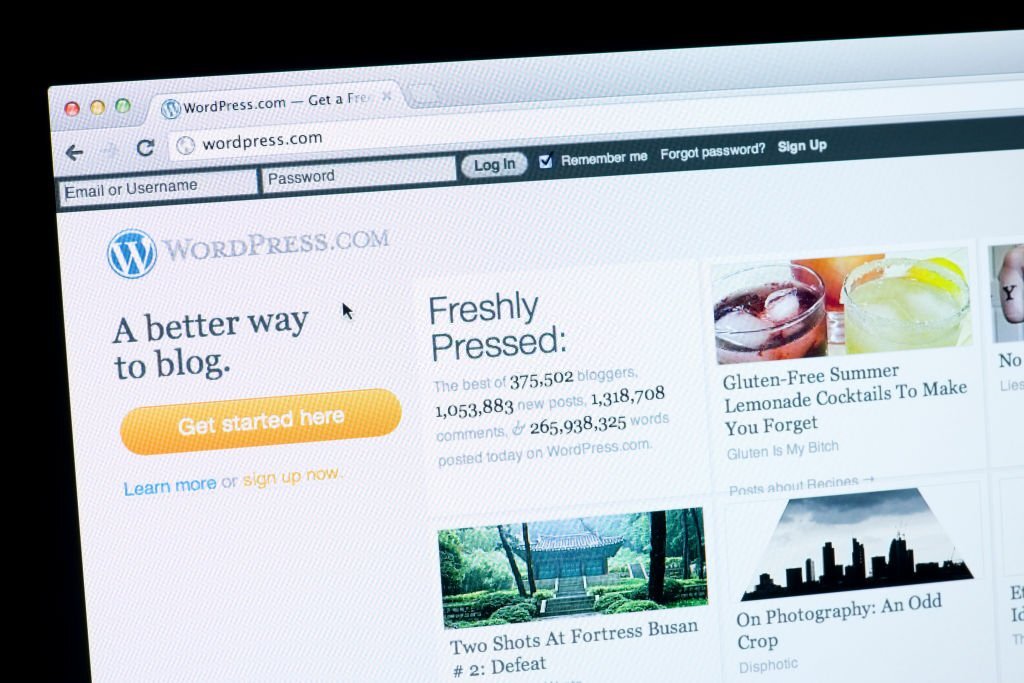
Y es que, WordPress ha sido creado como un sistema de gestión de contenidos. El cual, se enfoca en brindar un soporte a aquellas personas que desean crear un sitio web de forma rápida y sencilla.
Contenido del artículo
Entre las principales páginas web que se pueden crear con WordPress están los blogs, las webs corporativas y las tiendas online.
No obstante, las miles de posibilidades que ofrecen los plugins que WordPress puede integrar, permiten ampliar las posibilidades. Pudiendo crear y diseñar desde foros de soporte hasta directorios de empresas, canales de vídeos o web para gestión de reservas, sistema de gestión de aprendizaje y más.
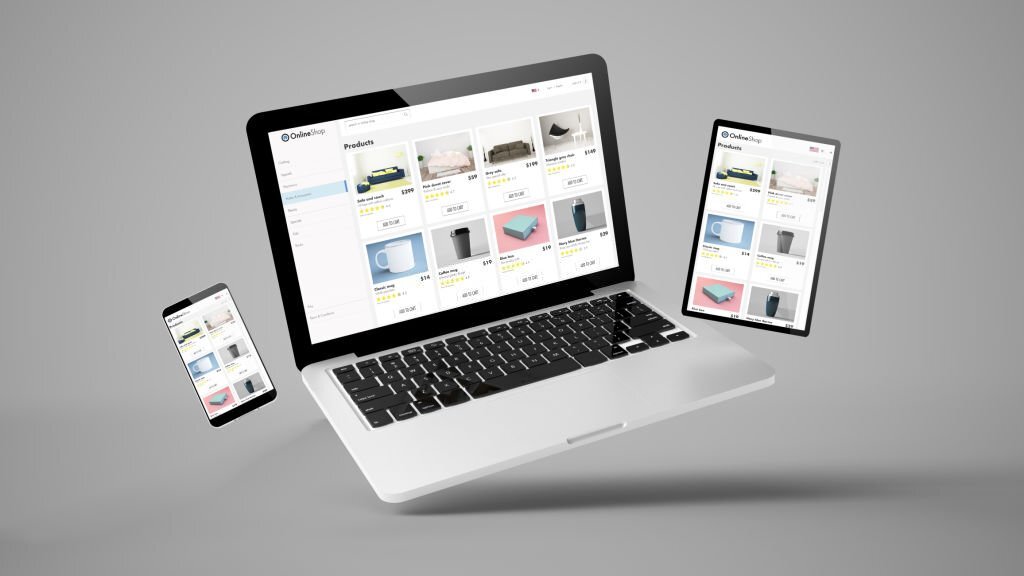
Por consiguiente, es importante definir de manera idónea el tipo de página que se desea o necesita.
Además de esto, también es necesario elegir un nicho para el contenido que se pretende mostrar.
De esta forma, podrás definir el uso de esta página web, ¿Es simplemente para entretenimiento? ¿Pretendes monetizar tu contenido a futuro? ¿O solo la utilizarás como una especie de soporte?
A su vez, tendrás que definir el objetivo de tu página y así poder comenzar a darle una estructura mucho más firme a tu proyecto.
Un nombre de dominio es un nombre único y exclusivo que se le otorga a un sitio web en internet, por ejemplo, www.tusitioweb.com. Esto permitirá que tus usuarios, clientes o visitantes encuentren tu sitio web de forma rápida y sencilla. Por lo tanto debe ser un nombre bien pensado, fácil y atractivo de recordar.
Si no tienes una idea clara de lo que quieres, puedes utilizar programas como los generadores de nombres de dominio. Eso sí, te recomendamos tener una lista con variedad de opciones.
Puesto que, luego de tener una idea del nombre que quieres, deberás utilizar un verificador de nombres de dominio para asegurarte de que se encuentre disponible. Luego de que hayas verificado que se encuentra disponible, asegúrate de regístralo para poder comenzar a utilizarlo.
Cuando hablamos de hosting, nos referimos al servicio de alojamiento web que permite que las páginas o sitios web puedan ser publicados en internet.
Uno de los requisitos primordiales con los que debes cumplir para crear una página web en WordPress es contratar un servicio de hosting que sea adecuado según tu tipo de página.
Esto debido a que existen distintos planes de servicio de alojamiento web. Donde ofrecen determinado tipo de servicio con características que varían, como el rendimiento y capacidad de almacenamiento. Por lo tanto, haber definido el tipo de página que deseas también te permitirá el tipo de hosting que más se adecua.
Así que, contrata un proveedor de alojamiento web que sea reconocido y que te ofrezca estabilidad y operatividad las 24 horas del día. También que cuente con un buen soporte al cliente, que sea fácil de usar y que puedas incluir dentro de tu presupuesto sin ningún problema.
Recuerda que el mejor hosting no necesariamente tiene que ser el más costoso. En el mercado hay excelentes opciones con precios bastante accesibles.
Instalar WordPress resulta un poco tedioso, sin embargo, no deja de ser bastante sencillo. Antes de realizar este paso, es necesario que cumplas con unos pocos requisitos.
Principalmente, deberás asegurarte de que el hosting que escogiste sea compatible con WordPress. Es decir, que cumpla con las condiciones que este programa exige para su funcionamiento.
Algunos de los requisitos son: PHP 7.4 o superior, MySQL 5.6 o MariaDB 10.1 o superior, Programa FTP, entre otros.
El proceso para instalar WordPress en tu alojamiento web puede variar ligeramente dependiendo del proveedor de alojamiento que hayas elegido. Sin embargo, en general, hay dos formas principales de instalar WordPress:
Una vez que hayas completado la instalación, podrás iniciar sesión en el panel de administración de WordPress para comenzar a crear contenido y personalizar tu sitio web.
Tanto el tema como el diseño que desees aplicar dependerán del tipo de página web al cual aspires. Además, dependiendo de la complejidad del mismo y las funciones que desees ofrecer tu sitio requerirá de un tema o una plantilla con mayor capacidad.
WordPress tiene una gran variedad de temas o plantillas gratuitas y de pago, que te permiten personalizar el diseño y apariencia de tu sitio web. Puedes encontrar temas en el repositorio oficial de WordPress, así como en otras plataformas de venta de temas como Themeforest.
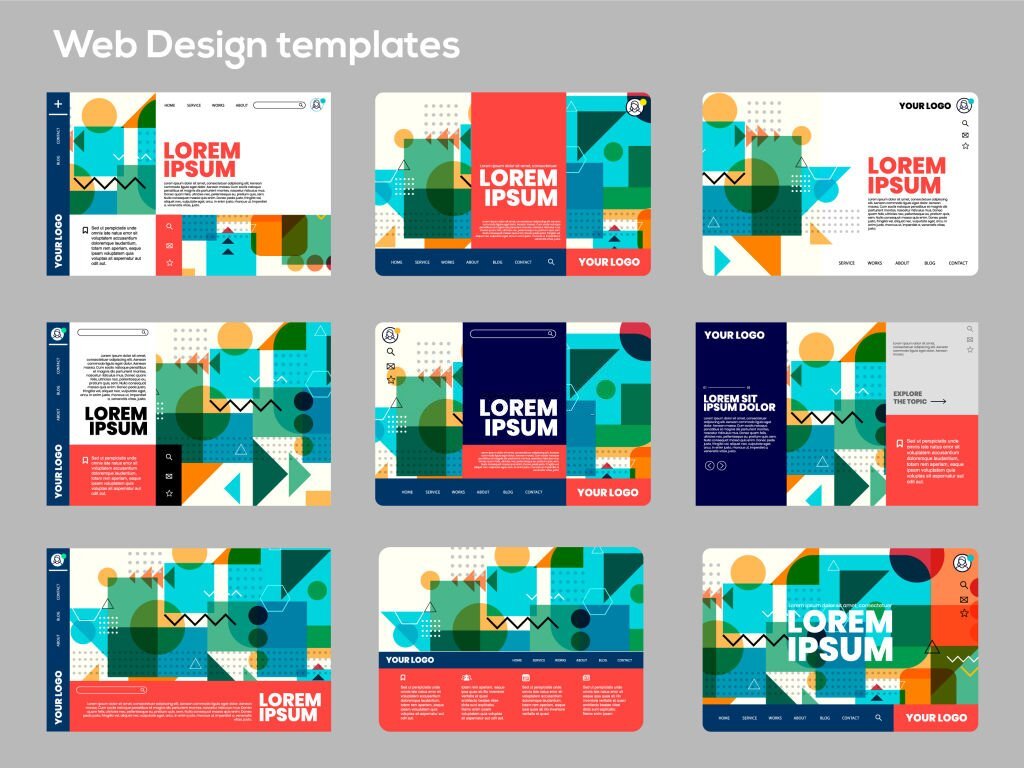
La amplia oferta de plantillas es una de las increíbles ventajas de WordPress, ya que, además tienes la oportunidad de elegir entre una gran cantidad de temas gratuitos.
Entre los temas gratuitos más populares están los siguientes:
Mientras que, los temas Premium más populares y recomendados son los siguientes:
No obstante, eres libre de navegar por la amplia galería de temas y plantillas que WordPress tiene para ofrecerte.
Luego de que hayas elegido el tema que mejor se adapte a tus necesidades, instálalo sin problemas iniciando sesión desde tu panel de control de WordPress.
Tendrás que dirigirte a la sección “Apariencia” y seleccionar “Temas”. Haz clic en “Agregar nuevo”, busca y añade el tema de tu preferencia presionando el botón de “Instalar”.
 Los programas complementarios o plugins se encargan de ampliar de forma increíble las funcionalidades de tu página web.
Los programas complementarios o plugins se encargan de ampliar de forma increíble las funcionalidades de tu página web.
Por ejemplo, puedes instalar un plugin para añadir formularios de contacto, optimizar el SEO o para compartir contenido en redes sociales.
Hay miles de plugins disponibles en el repositorio oficial de WordPress y en otros sitios web.
Estas funcionalidades pueden ir desde mejoras en la parte la seguridad hasta optimización de las funciones administrativas. Entre los plugins más populares que suelen ser integrados a WordPress se encuentran los siguientes:
WooCommerce esta orientado en el diseño y creación de las tiendas online, este plugin es sumamente útil para quienes deseen comenzar a vender sus productos o servicios.
Yoast SEO es uno de los mejores programas complementarios enfocados en la optimización (SEO). Esto con la finalidad de favorecer el posicionamiento del sitio web entre los motores de búsqueda. Te permitirá optimizar tu contenido y agregarle mucho más calidad.
Si quieres que tus visitantes piensen que el rendimiento y tiempo de carga de tu página es extraordinario, debes contar con un plugin como este. Puesto que este programa complementario se enfoca en ayudar a que tu página web pueda cargar de forma rápida en los equipos de cómputo de tus usuarios.
Para mayor protección siempre es buena idea contar con este tipo de complemento. Este plugin está orientado en la seguridad y protección de tu página web, evitando el acceso no autorizado. De esta forma, tendrás que realizar un proceso de confirmación de identidad a través de un segundo dispositivo.
Ahora bien, también es importante que te enfoques en tu audiencia, en cómo mantenerla y hacerla crecer. Para eso, puedes apoyarte del plugin de Google Analytics, el cual te permitirá observar y analizar las estadísticas que arroje tu página web. Dando pie a que conozcas mucho mejor a tu audiencia y puedas seguir creando contenido atractivo y de interés.
Ofrece una amplia variedad de herramientas, incluyendo estadísticas de tráfico, protección contra spam, seguridad, diseño y mucho más.
Contact Form permite añadir formularios de contacto personalizados en tu sitio web. WPForms es una herramienta similar a Contact Form 7, pero más fácil de usar y con opciones más avanzadas.
Askimet protege tu sitio web contra spam en los comentarios y formularios de contacto.
Un constructor de páginas visuales que te permite crear diseños personalizados sin necesidad de conocimientos de codificación.
Un plugin de optimización de imágenes que reduce el tamaño de las imágenes sin perder calidad, lo que ayuda a mejorar la velocidad de carga del sitio web.
Realiza copias de seguridad automáticas de tu sitio web, lo que te permite restaurarlo fácilmente en caso de una falla o problema.
Recuerda que la elección de los plugins depende del tipo de sitio web que deseas crear y de las funciones específicas que necesites. Por lo tanto, es importante investigar y elegir cuidadosamente los plugins que agregarás a tu sitio web para evitar conflictos y problemas de rendimiento.
¿Cómo instalar programas complementarios (plugins)?
Instalar plugins desde WordPress no es tan complicado como podrías imaginar. Solo encárgate de seguir los siguientes pasos:
Una vez que hayas instalado un tema y los plugins necesarios, puedes comenzar a crear contenido para tu sitio web. En WordPress, puedes crear páginas estáticas como "Acerca de" o "Contacto", así como publicar entradas en un blog.
Si necesitas personalizar aún más tu sitio web, como el menú, entre otros aspectos, puedes hacerlo mediante la edición de código HTML, CSS y PHP. También puedes contratar a un desarrollador web para que realice las personalizaciones necesarias.
Crear una página web con WordPress es bastante rápido y sencillo porque este te ofrece temas y plantillas predefinidas que simplemente puedes adaptar a tus preferencias.
Sin embargo, también es importante concentrarse en complementar tu página web con plugins que amplíen las funcionalidades y optimicen el rendimiento de la misma para que la experiencia de usuario sea mejor.
Recuerda siempre mantenerte actualizado con WordPress e intentar seguirle el ritmo para aprovechar al máximo todas sus herramientas.